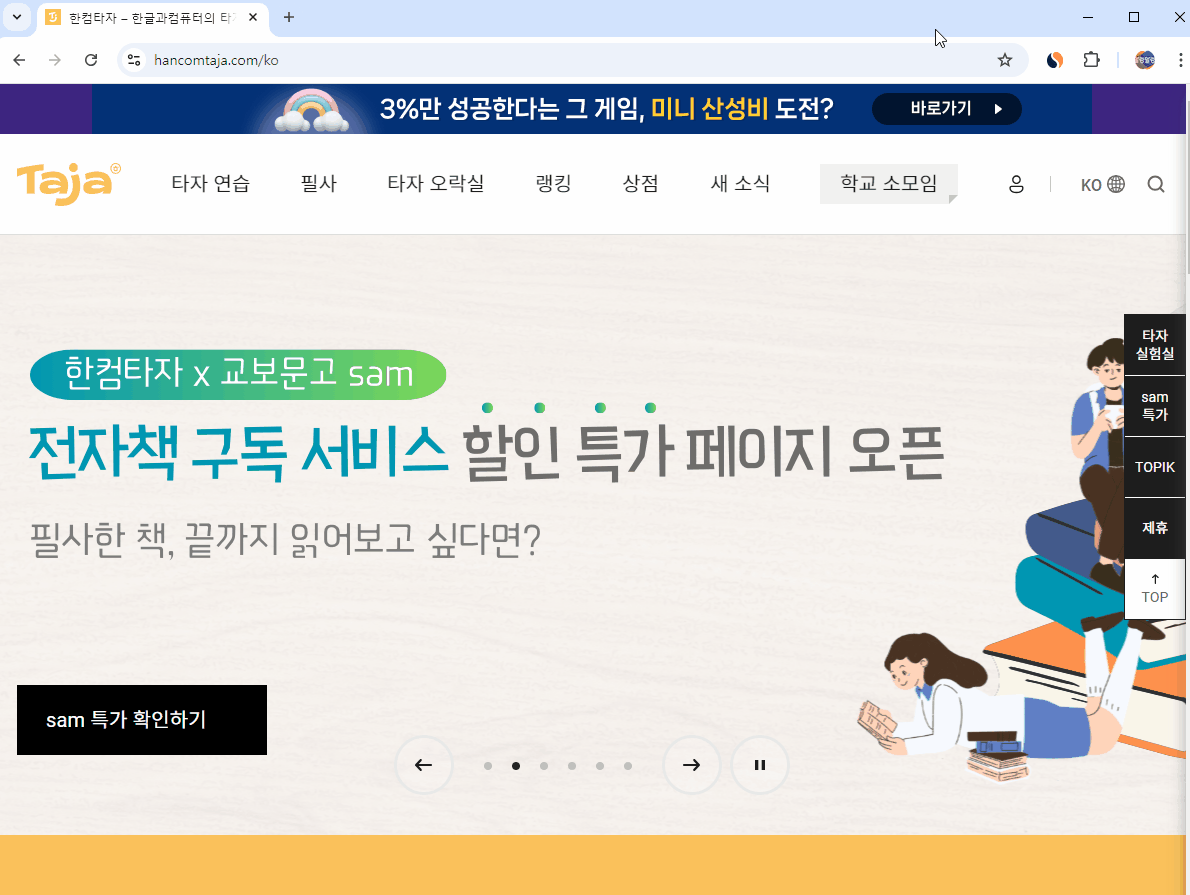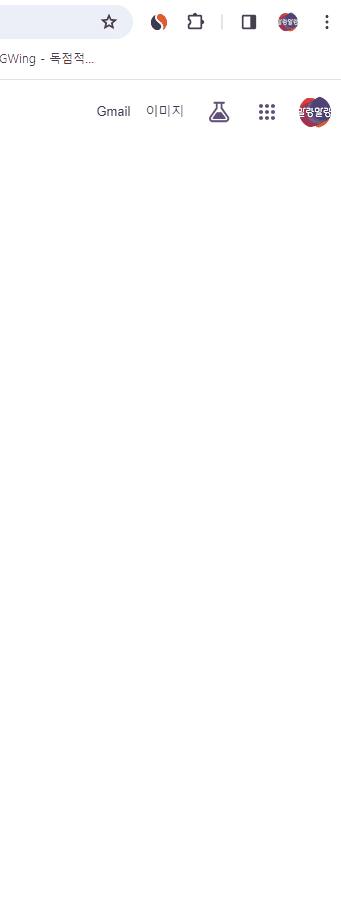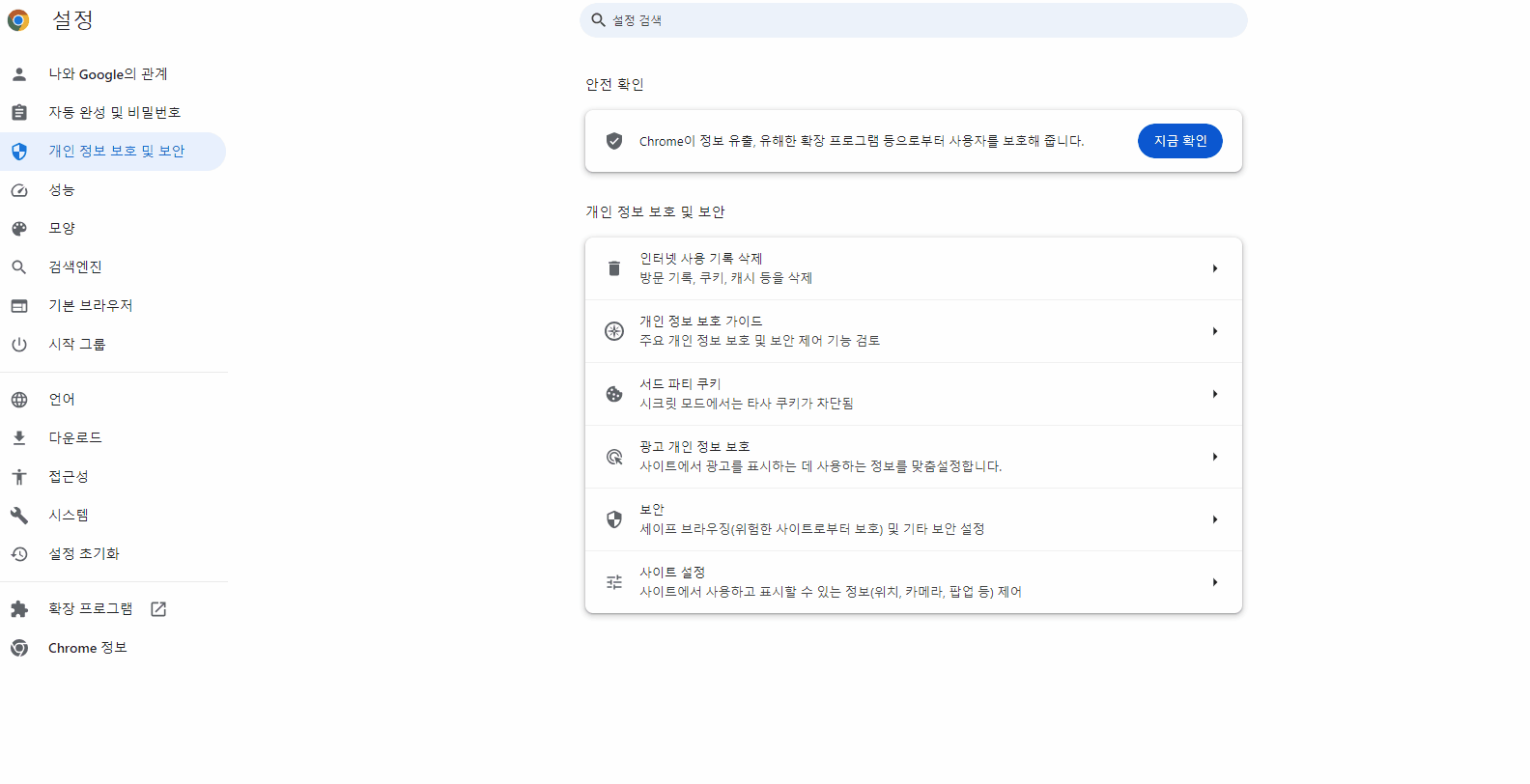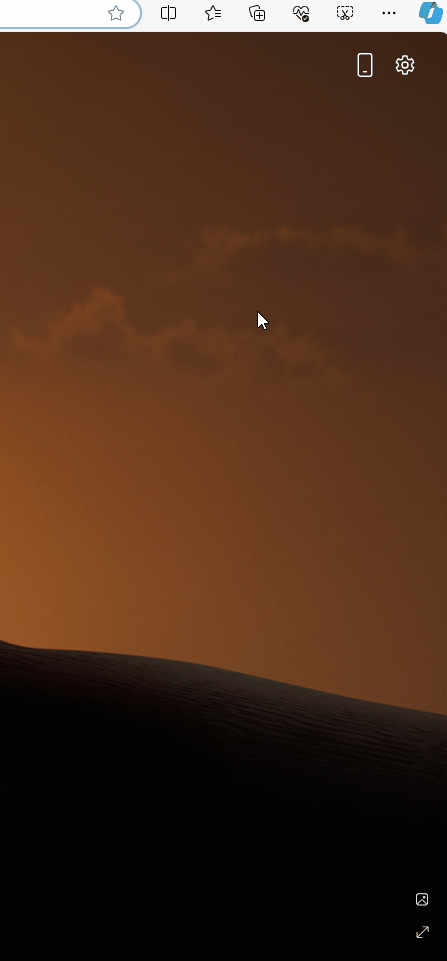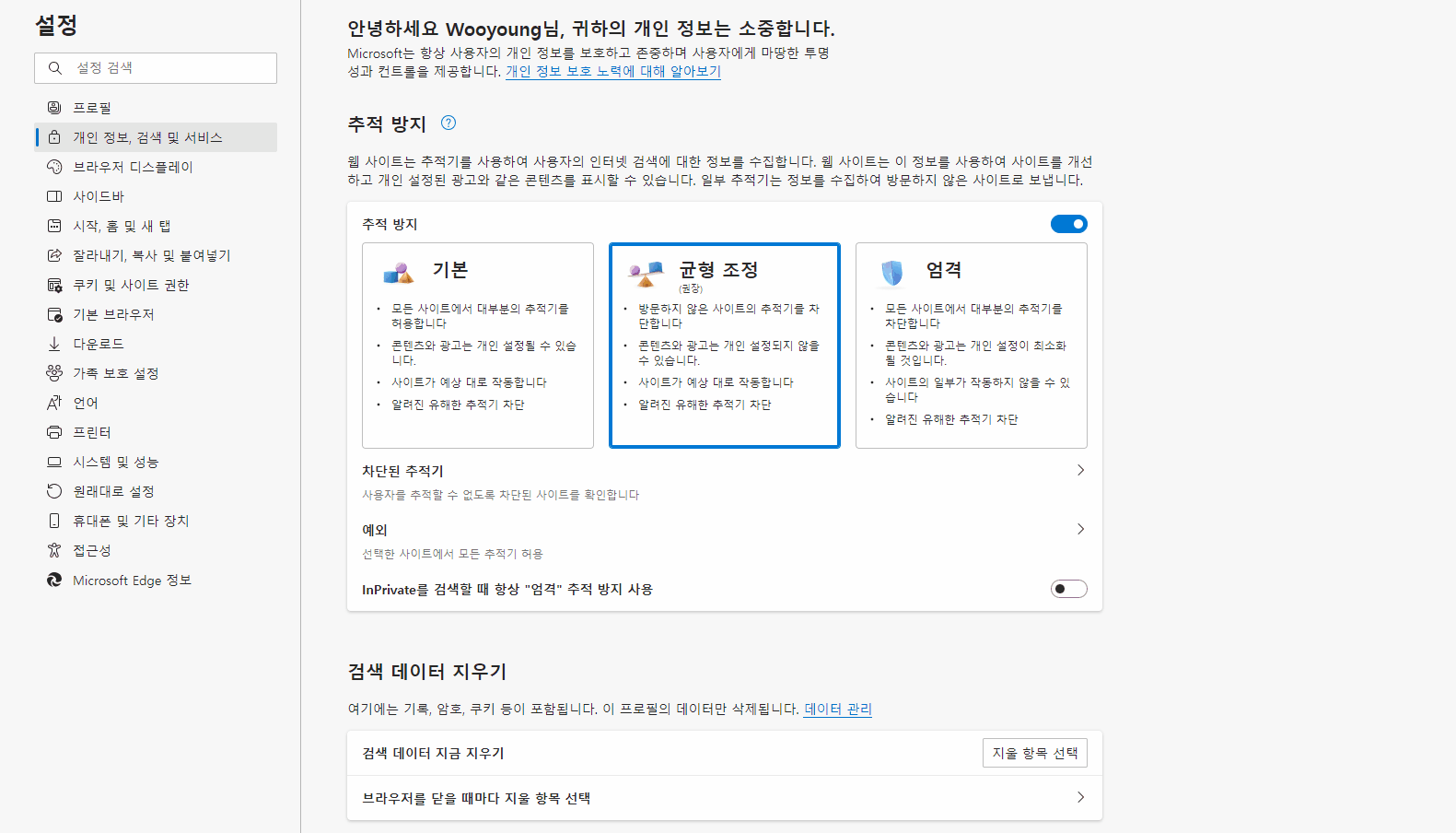안녕하세요.
한컴타자입니다.
업데이트 이후, 서비스(게임, 필사, 타자 연습 등) 접속 및 실행이 되지 않을 때가 있는데요~
해결을 위해서는 실행하고 있는 웹 브라우저의 캐시를 무시 혹은 삭제해야 합니다!
아래 방법을 따라해 주세요.
단축키를 활용하여 간단하게 캐시 무시하기
‘Ctrl’ + ‘F5’를 순서대로 누르면 간단하게 웹 브라우저(크롬,엣지)의 캐시를 무시할 수 있습니다.
단축키를 활용하여 간단하게 캐시 삭제하기
1.
웹 브라우저(크롬,엣지)에 진입 후, 키보드 ‘F12’ 버튼을 클릭한 후, 좌측 상단의 ‘새로고침’ 아이콘을 우클릭
2.
하위 메뉴 중, ‘캐시 비우기 및 강력 새로고침’(혹은 ‘빈 캐시 및 하드 새로 고침’)을 클릭하시면 강제적으로 새로고침이 되면서 원활히 타자 서비스에 접속하실 수 있습니다.
강력 새로고침을 통해 원활히 타자 서비스에 접속하실 수 있습니다.
상세 설정을 통해 캐시 삭제하기
구글 크롬(Chrome)의 경우
1.
웹 브라우저 우측 상단의 메뉴 > 설정을 클릭
2.
좌측 메뉴에서 ‘개인 정보 보호 및 보안’을 클릭한 후, ‘인터넷 사용 기록 삭제’ 클릭
해당 창에서 ‘캐시된 이미지 및 파일’을 삭제합니다.
마이크로소프트 엣지(Edge)의 경우
1.
웹 브라우저 우측 상단의 메뉴 > 설정을 클릭
2.
좌측 메뉴에서 ‘개인 정보, 검색 및 서비스’를 클릭한 후, 하단 ‘검색 데이터 지금 지우기’의 ‘지울 항목 선택’ 클릭
해당 창에서 ‘캐시된 이미지 및 파일’을 삭제합니다.
해당 방법으로도 서비스 접속 및 실행이 안 되는 경우, 하단 ‘1:1 문의하기’로 문의해 주세요.